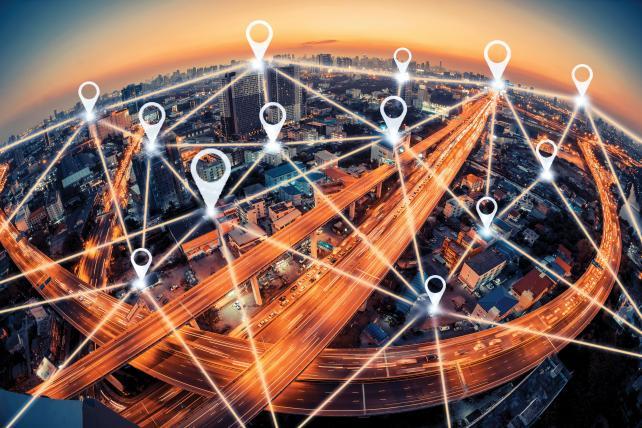iOS 및 Android에서 가장 일반적인 GPS 문제를 해결하는 방법을 모르는 경우 저희가 도와드리겠습니다. 스마트폰이 지도에서 올바르게 위치하지 않는다고 생각하십니까? GPS 오류로 고통 받고 이유를 모르십니까? 이 가이드에서 솔루션을 찾을 수 있으므로 걱정하지 마십시오.
휴대전화의 GPS 보정은 위성 신호 수신 관리를 담당하는 시스템이기 때문에 불가능합니다. 사용자는 저장된 데이터를 변경하거나 다시 저장하기 위해 삭제할 수 없습니다.
GPS 수신기가 수신한 데이터를 해석하는 것은 앱이기 때문에 결국 오류를 일으키는 앱이 됩니다. 따라서 소프트웨어에 대한 조치는 대부분의 문제를 해결합니다. 가장 일반적인 문제와 해결 방법을 살펴보겠습니다.
iOS 및 Android에서 가장 일반적인 GPS 문제를 해결하는 방법은 무엇입니까?
기본 지도 애플리케이션 확인
문제가 특정 응용 프로그램과 관련될 수 있기 때문에 이는 중요합니다. 따라서 다른 것을 시도하기 전에 스마트폰의 기본 지도 애플리케이션을 확인해야 합니다.
가장 좋은 방법은 휴대전화의 기본 GPS 애플리케이션(Android용 Google 지도 및 iPhone용 Apple 지도)을 사용하여 지도에서 위치를 확인하는 것입니다. 이 차례를 따라라:
- Android가 있는 경우 Google 지도를 엽니다. 그것은 당신을 올바르게 배치합니까? 위치 주변의 원이 충분히 작아지지 않으면 잠시 기다리십시오. 그리고 Google 지도에서 위치에 대한 액세스를 요청하는 경우 ‘애플리케이션 사용 중’을 체크했는지 확인하세요.
- iPhone이 있는 경우 Apple 지도를 엽니다. 기본적으로 제대로 작동해야 합니다. 이전에 이 앱을 사용한 적이 없다면 위치 권한을 부여하라는 메시지가 표시될 수 있습니다.

GPS를 사용하는 각 앱의 설정 확인
Android와 iOS 모두 앱이 사용자의 정확한 위치에 액세스하는 것을 방지하는 조치를 도입했습니다. 따라서 GPS를 사용하는 앱을 열었을 때 정확한 위치를 얻지 못하면 GPS 액세스 권한이 부여되지 않았을 가능성이 큽니다.
Android에서 권한을 부여하려면 다음 단계를 따르세요.
- 휴대전화 설정으로 이동하여 ‘위치’로 이동합니다.
- 애플리케이션 권한으로 이동합니다. 전화 브랜드에 따라 특정 이름이 다릅니다.
- 위치 권한이 필요한 모든 앱 목록이 표시됩니다.
- 필요한 앱에 위치 권한이 거부되지 않았는지 확인하고 목록에서 찾은 다음 탭하고 ‘앱이 사용 중인 경우 허용’ 옵션을 선택합니다.
- 이전 버전의 Android를 사용하는 경우 위치 로그가 없을 수 있습니다.
- 설정에 액세스하고 ‘앱’으로 이동하여 GPS 문제를 일으키는 앱을 찾으십시오. 권한으로 이동하여 위치 권한이 부여되었는지 확인하십시오.

iOS에서 권한을 부여하려면 다음 단계를 따르세요.
- 휴대전화 설정으로 이동하여 GPS 문제가 있는 앱을 찾습니다.
- ‘위치’로 이동하여 권한을 확인하십시오.
- ‘절대’라고 표시되면 ‘앱을 사용할 때’로 변경하십시오.
- 또는 ‘개인 정보’ 설정으로 이동한 다음 ‘위치’로 이동하여 GPS 액세스 권한이 있는 모든 앱을 볼 수 있습니다.
시스템 설정 확인
Android와 iOS는 모두 다른 위치 설정을 제공합니다. 일반적으로 ‘정확한 위치’ 및 ‘대략적인 위치’ 옵션이 있습니다. 두 번째 옵션을 선택한 경우 휴대 전화가 필요한 정밀도로 위치 지정되지 않아 지도 또는 GPS 탐색 사용을 망칠 수 있습니다.
이러한 설정을 확인하려면 다음을 수행하십시오.
- 안드로이드: 모바일 설정에 액세스하고 ‘위치’로 이동합니다. ‘정확도 향상’ 옵션이 활성화되어 있는지(Bluetooth 및 Wi-Fi) 확인하고 ‘Google 위치 정확도’도 활성화되어 있는지 확인합니다.
- 아이폰: 원하는 앱에 대해 ‘정확하게’ 설정을 활성화해야 합니다.
절전 모드가 켜져 있지 않은지 확인
휴대폰에서 절전 기능을 켜면 상당한 양의 전력을 소비하기 때문에 일반적으로 GPS 위치 시스템의 정확도가 비활성화됩니다.
나침반을 보정하여 GPS 정확도 향상
일반적으로 스마트폰에 통합되는 자력계 또는 디지털 나침반은 휴대전화가 어디에 있고 사용자가 가고 있는 방향을 애플리케이션에 알려 주기 때문에 지도에서 위치의 정확도를 향상시킬 수 있습니다. 나침반 자체는 GPS 신호를 개선하지 않지만 지도 앱이 위치를 더 잘 계산하는 데 도움이 됩니다.

GPS를 사용하기 전에 할 수 있는 좋은 트릭입니다. 응용 프로그램을 열기 전에 공중에 8자를 그립니다.
GPS 정확도 향상을 위한 트릭
- 앱을 야외에서 엽니다. 장애물로 인해 GPS 정확도가 떨어집니다. 적을수록 좋습니다.
- 이동하지 않을 때 응용 프로그램을 시작하십시오. 이동 중이거나 운전 중일 때 GPS를 시작하면 앱에서 내 위치를 파악하기가 더 어려워집니다.
- 조금만 참으세요: 가끔 스마트폰이 빠르게 위치를 잡을 수 없는 경우가 있습니다. 조금 기다리면 일반적으로 문제가 해결됩니다.
- Bluetooth 및 Wi-Fi를 켜진 상태로 유지: 둘 다 위치 정확도를 향상시키고 속도를 높입니다.
- 문제가 발생하면 인터넷에 연결되어 있는지 확인하십시오. GPS를 사용하는 데 데이터가 필요하지는 않지만 위치 속도를 높이고 위치를 개선하는 위치 좌표 집합인 업데이트된 A-GPS 파일이 없을 수 있습니다. 인터넷을 사용하면 필요한 경우 A-GPS 정보를 업데이트할 수 있습니다.
- GPS 향상을 약속하는 응용 프로그램을 설치하지 마십시오. 그들은 당신에게 전혀 도움이 되지 않고, 당신에게 광고를 보여주기 위해 앱을 사용할 것입니다.
GPS 수신기가 고장났을 수 있습니다.
이러한 방법이 효과가 없으면 GPS 수신기가 고장난 것일 수 있습니다. 가장 좋은 것은 장치를 바꾸거나 기술 서비스를 받는 것입니다.